如何翻译PDF中的英文?英语PDF文档要怎么操作?
如何翻译PDF中的英文?英语PDF文档要怎么操作?整理公司旧资料的时候,发现一堆英文会议记录的PDF文件需要翻译成中文。这些文件里有文字、表格,还有带说明的图片,真是让人头疼。其实翻译PDF里的英文特别简单,只要选对工具,点一下就能把整份文件都翻译好。文字和图片会自动分开处理,连表格里的英文数字都能准确转换成中文,几十份文件很快就能搞定。到底哪个英语文档翻译软件最好用呢?别着急,今天我就给大家介绍五个特别实用的翻译软件,一起来看看这些工具怎么用吧。

软件一:福昕在线翻译
平时看PDF里夹杂的英文段落,我都用福昕在线翻译处理,特别方便!不用把英文一句句复制出来,直接上传整个PDF,它能自动识别里面的英文内容精准翻译,还不影响其他语言的部分。译文会对应原文位置呈现,方便对照着看,专业术语也翻得很准,像我常看的技术类PDF,里面的英文专业词从没翻错过。操作也简单,网页打开就能用,不用下载软件,日常用着特别顺手。
第一步,打开福昕在线翻译的网页。进入主页后,选择【文档翻译】,进入文档翻译页面。
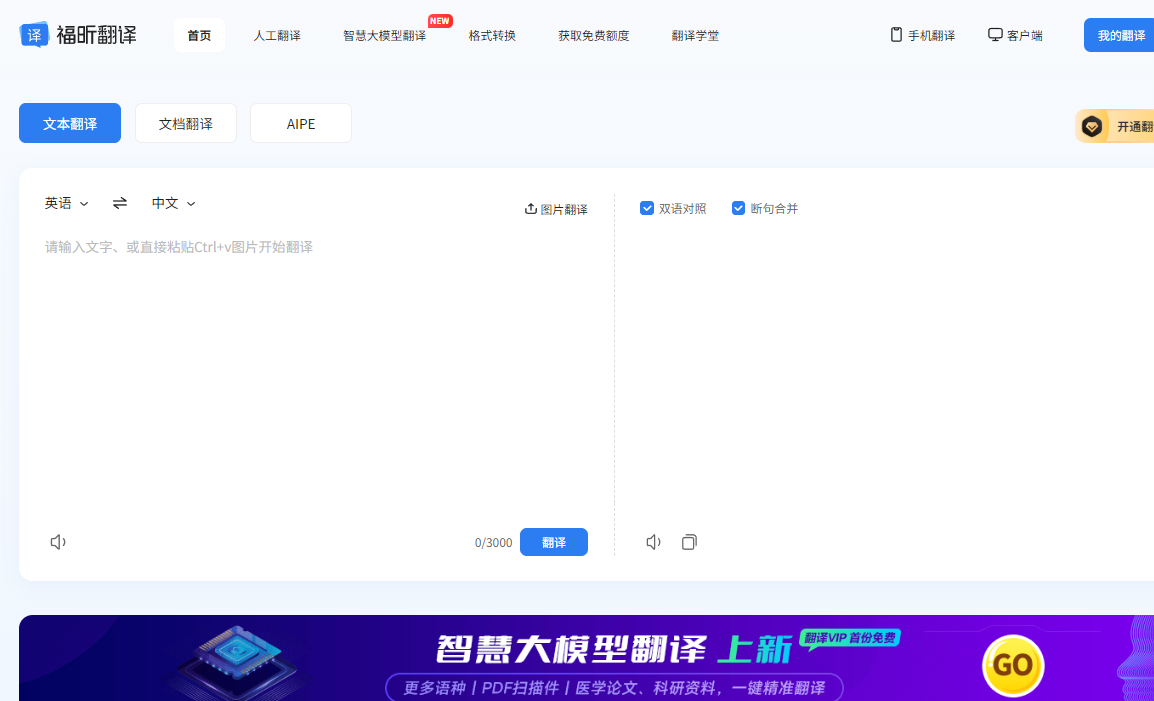
第二步,点击上传文件,支持上传PDF、扫描件PDF、PPT、Word、Excel等多种格式的文件。上传好文档后,若为试用版可直接免费体验;
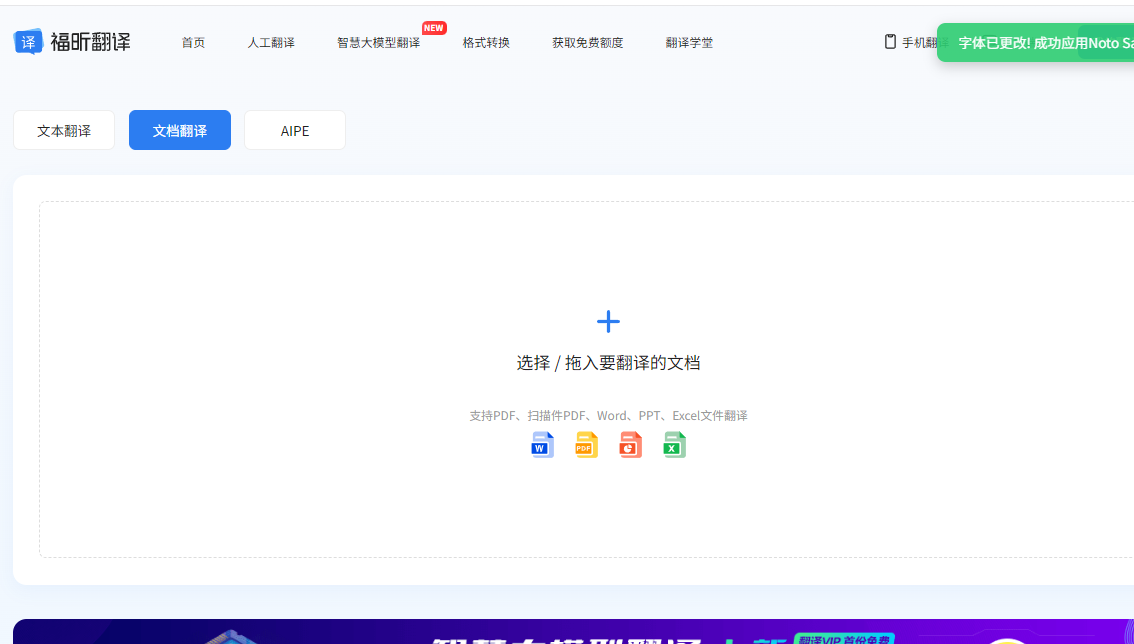
第三步,勾选源语言和目标语言。点击【开始翻译】,等待翻译任务完成即可查看译文。
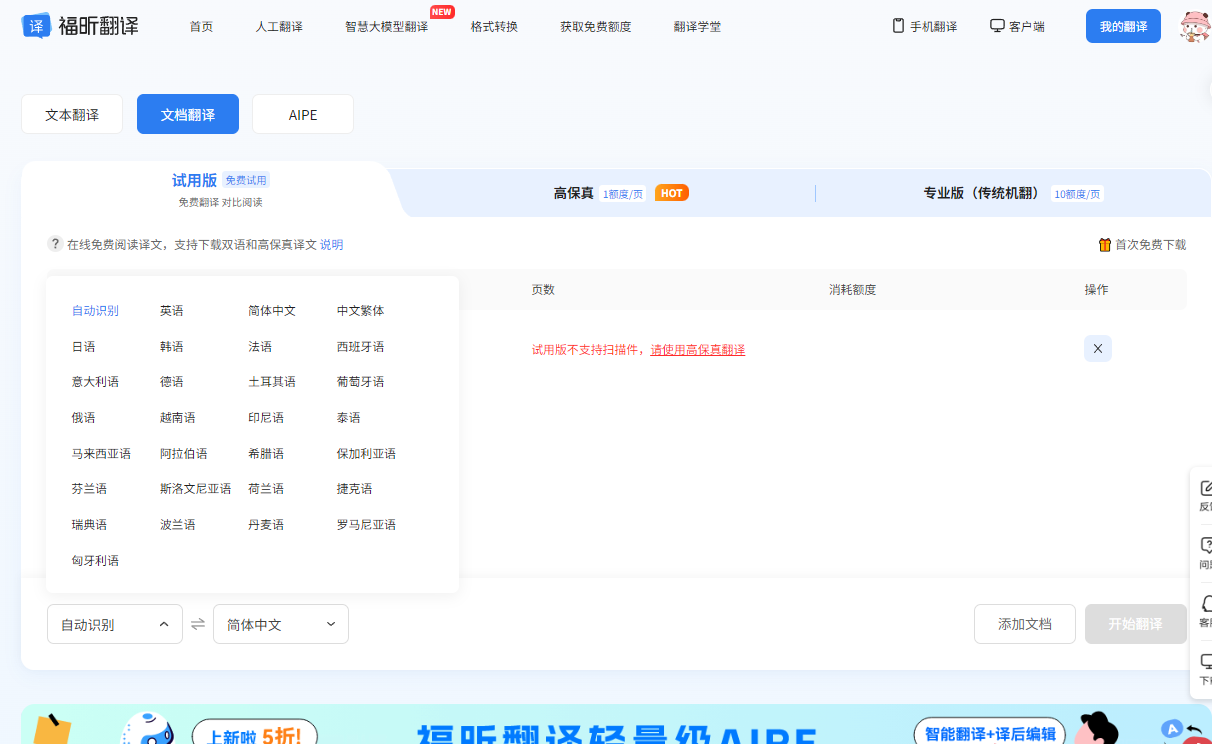
软件二:DeepL
翻译精准度堪称一绝,靠顶尖AI引擎吃透英语语境,不管是学术论文里的复杂句式,还是商务合同中的专业术语,都能译得又准又自然,读着完全不生硬。而且格式保留特靠谱,PDF里的表格、公式位置基本和原文一致,不用翻完再手动调排版。免费版就能处理中小型文档,翻译速度也快,几页的PDF秒出结果,日常办公、看文献用着超顺手。
第一步,打开DeepL官网,点击“翻译文件”按钮;
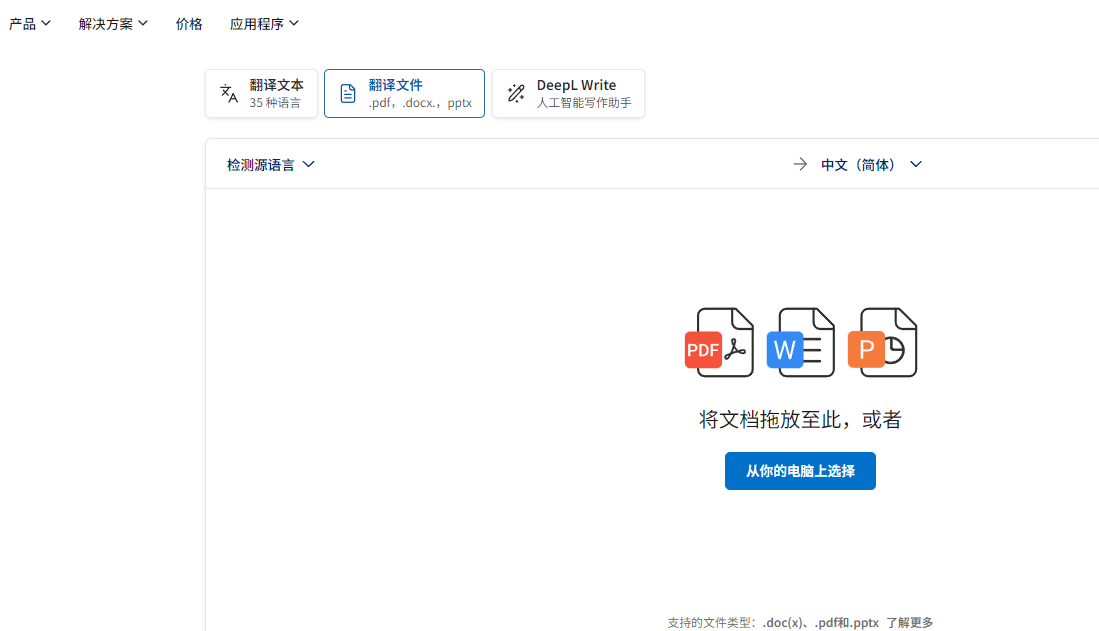
第二步,上传英语PDF,选目标语言中文,等待翻译完成后下载。
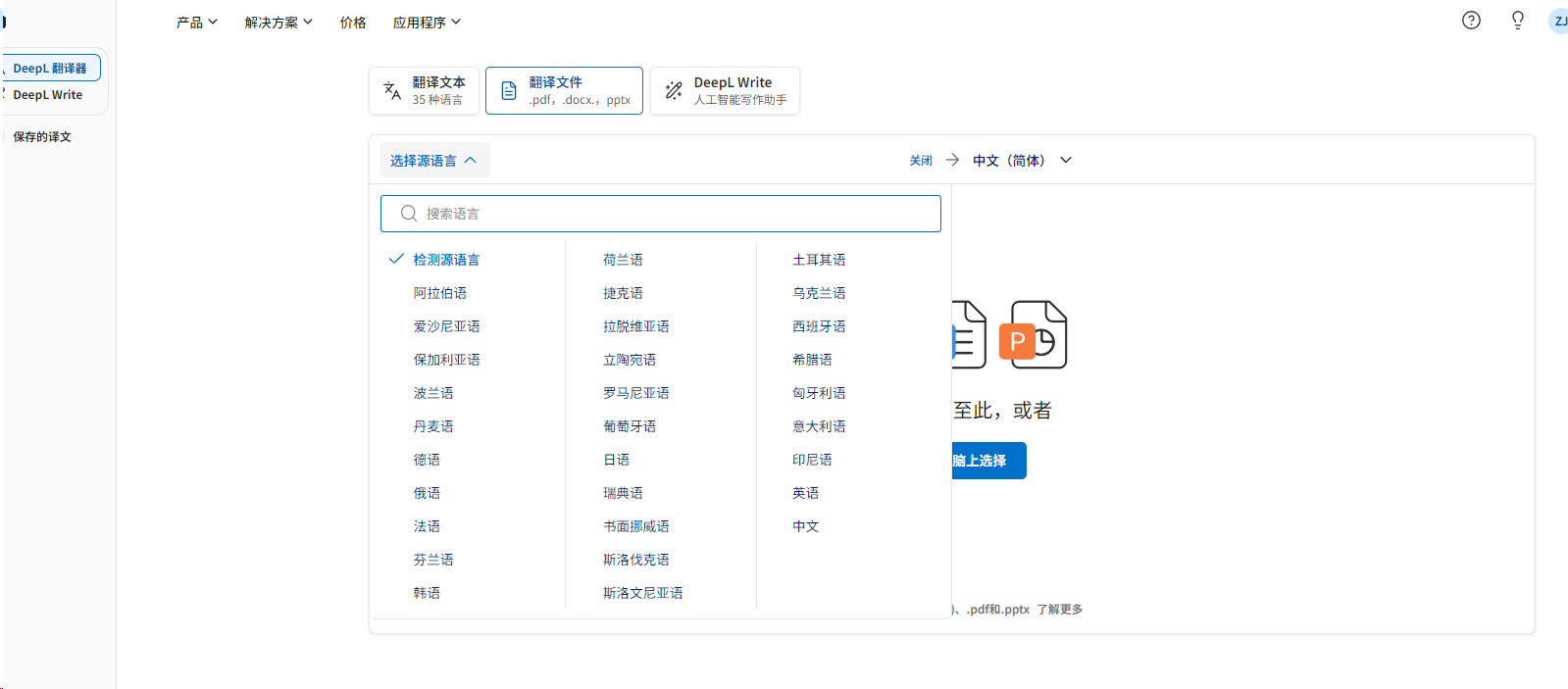
软件三:谷歌翻译(在线版)
完全免费还不用注册,打开网页就能用,对新手特别友好。支持100多种语言,英语PDF转中文的基础需求轻松满足,响应速度超快,几乎不用等。虽然复杂格式还原一般,但普通文档的段落、字体样式能保住。文件小于10MB、300页以内都能处理,日常看外文报告、资料,用它省时又省心,隐私方面翻译后文件会自动删除,放心用。
第一步,进入谷歌翻译网页,切换到“文档”标签;
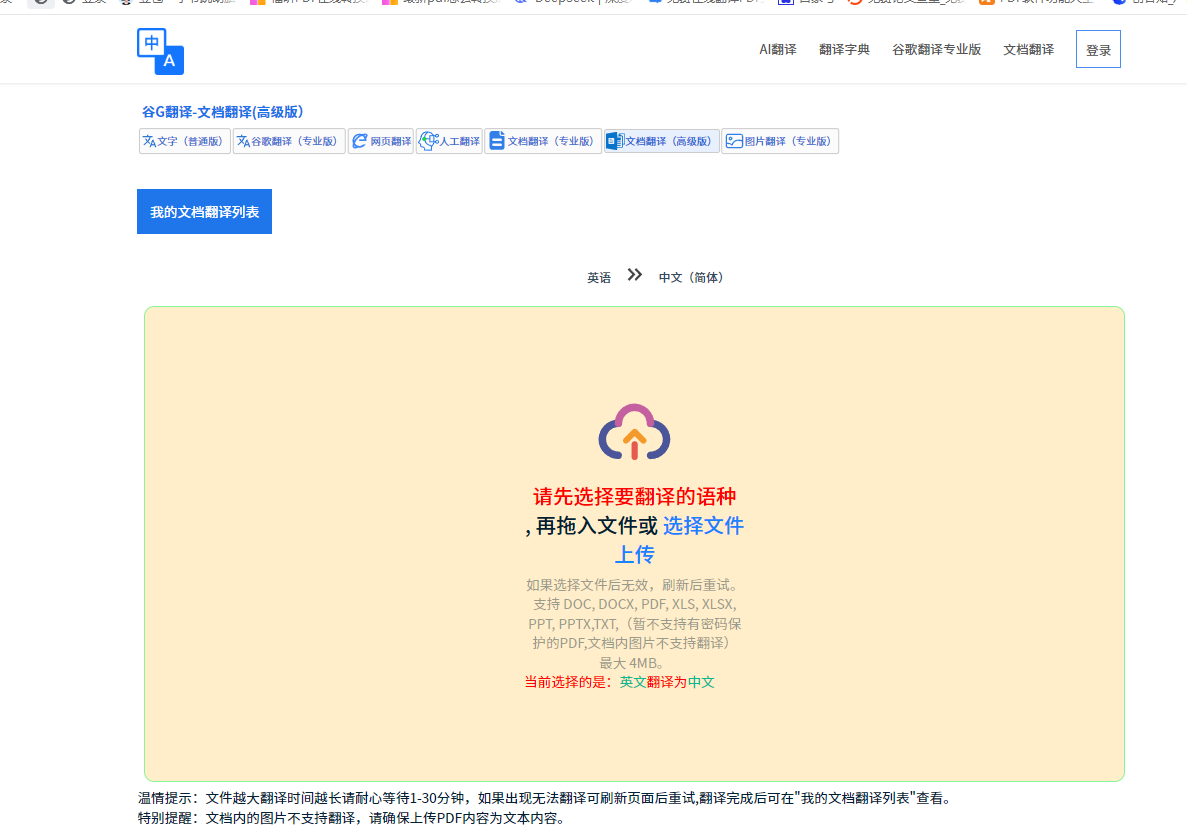
第二步,上传PDF文件,确认目标语言为中文,点击“翻译”即可。
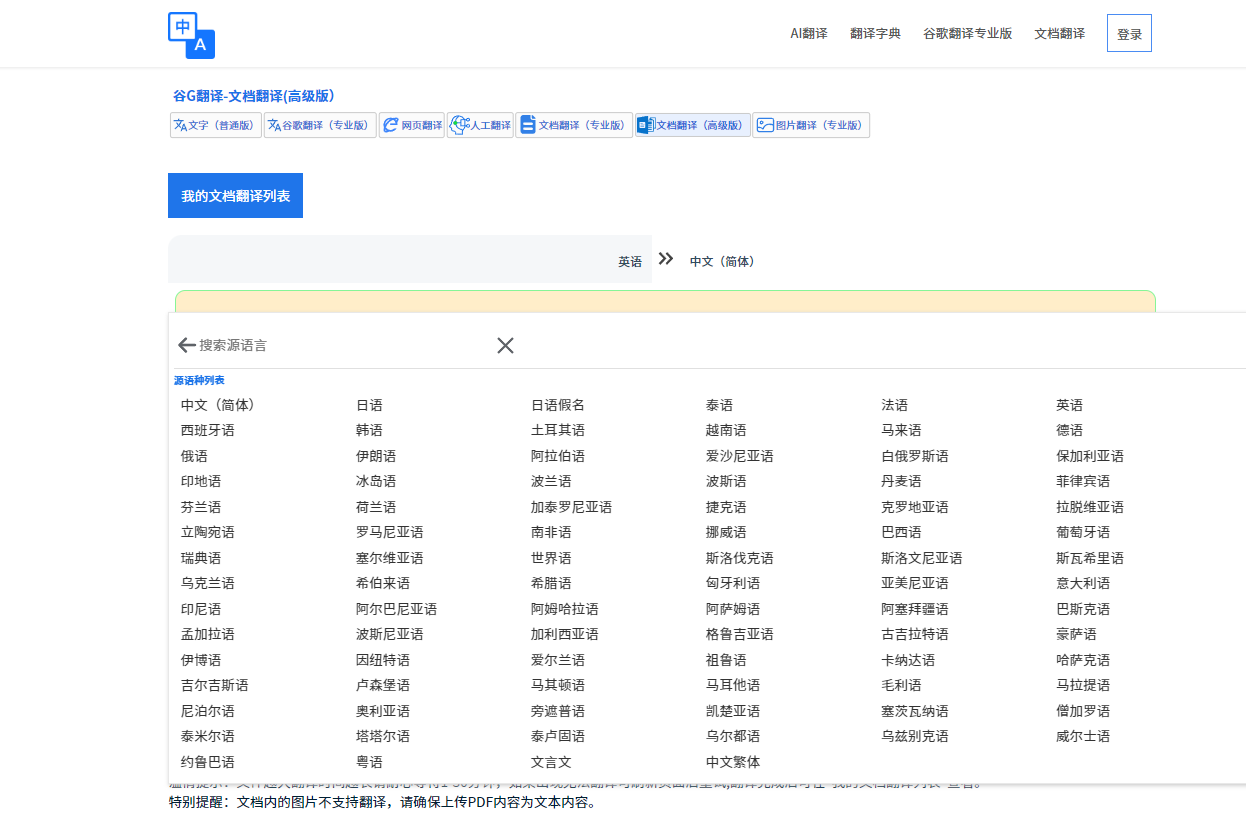
软件四:DocTranslator
不管PDF里有多少表格、图片、页眉页脚,译完都能精准复现原文排版,不用二次调整。支持免费使用,还能批量翻译多个文件,效率超高。集成了主流AI引擎,翻译准确性在线,就算文档里夹杂其他语言片段也能正确识别翻译。操作界面简单,零门槛就能上手,外贸、设计等需要精准排版的场景特适用。
第一步,打开DocTranslator官网,拖拽英语PDF到上传区域;
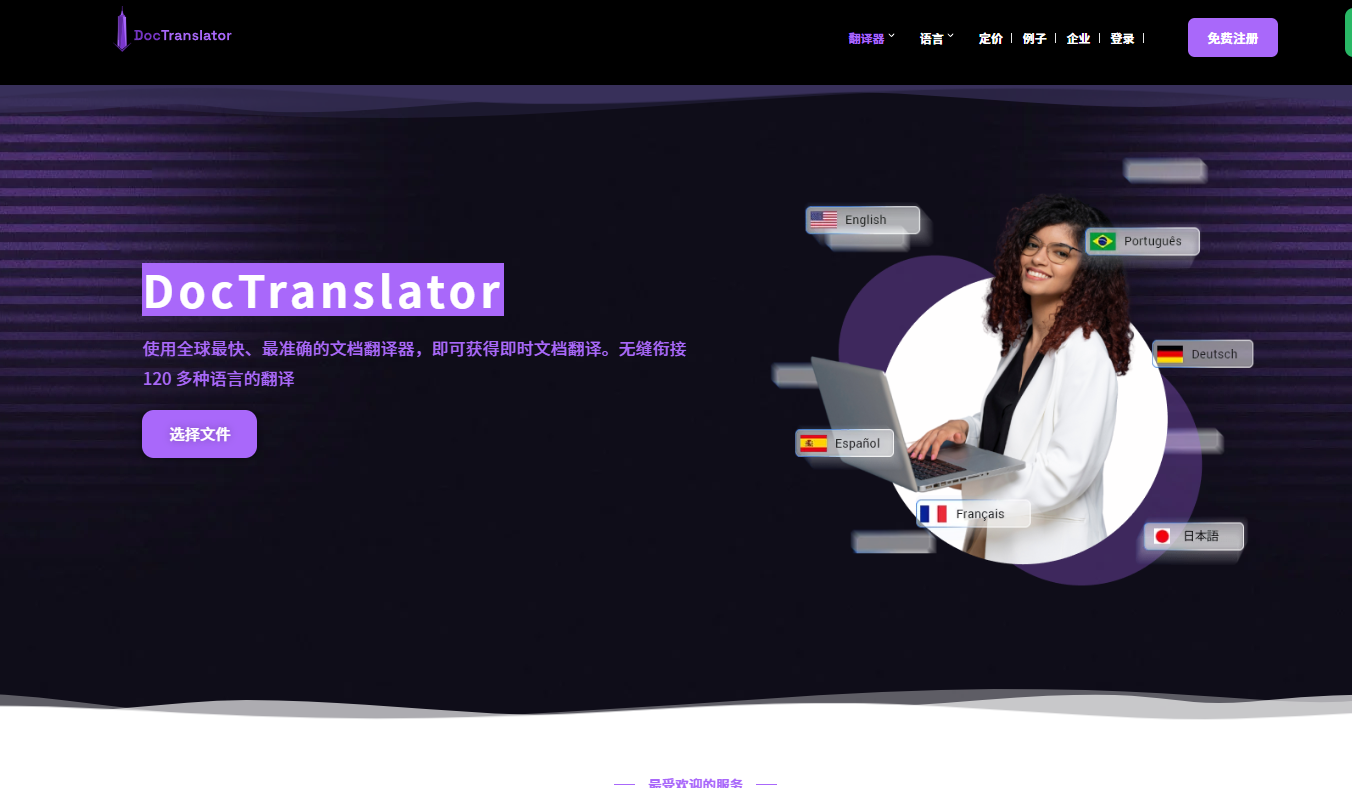
第二步,选择目标语言中文,点击“翻译”,完成后下载文件。
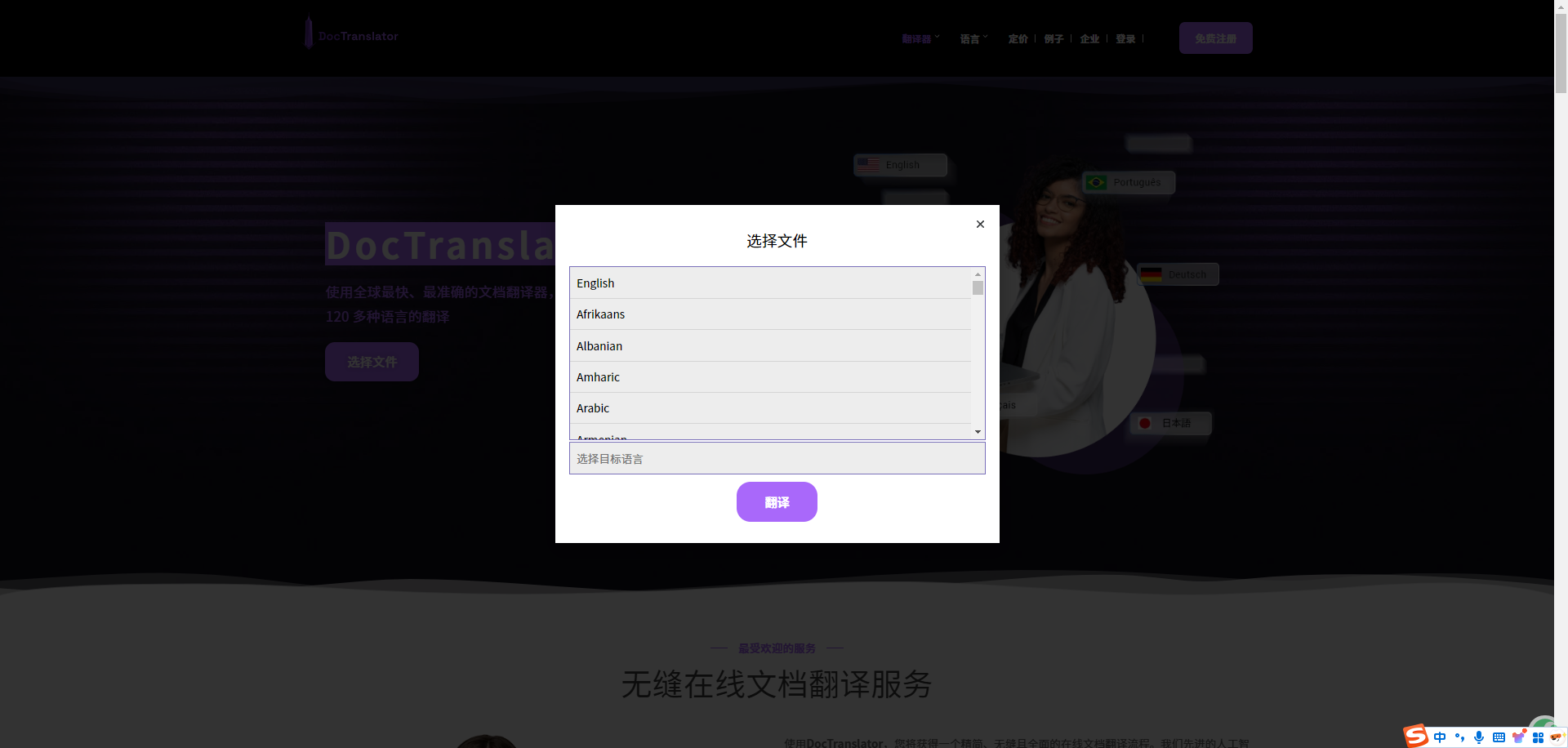
软件五:iTranslate
自带OCR功能是大亮点,就算是扫描生成的图片类英语PDF,也能准确识别文字再翻译,解决了很多工具“扫图不认字”的问题。文件传输用SSL加密,处理完永久删除,隐私保护到位。支持多种系统,网页端操作直观,翻译速度不拖沓。基础格式能保留,中小型文档处理起来很顺畅,不用下载软件,打开浏览器就能搞定。
第一步,进入iTranslate在线平台,找到“PDF翻译”功能;
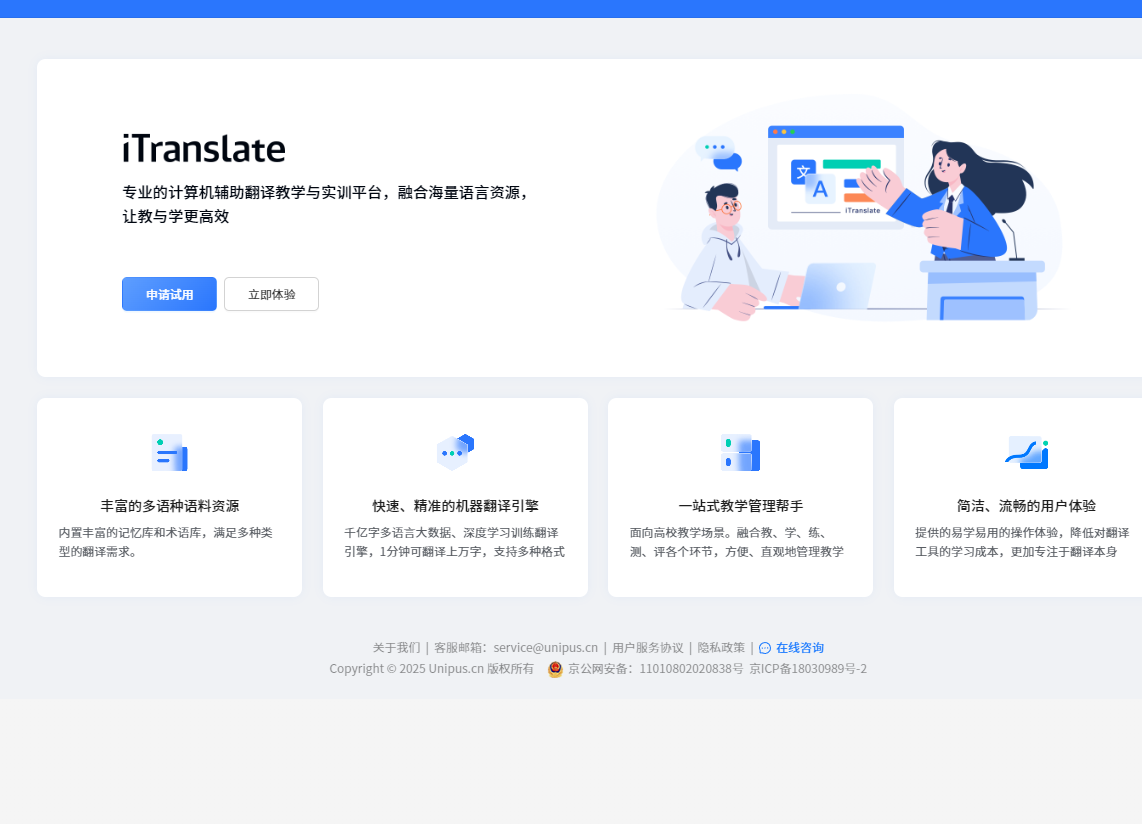
第二步,上传PDF,选定源语言英语和目标语言中文,等待处理后保存。
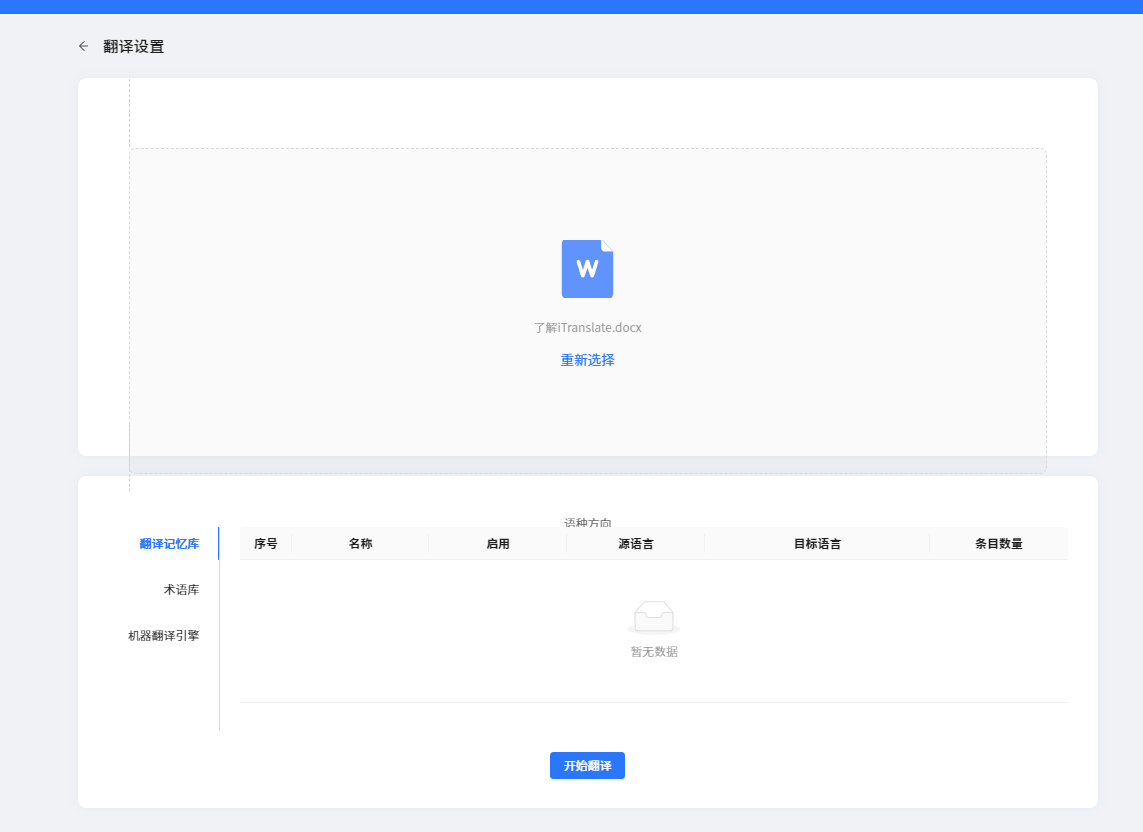
以上就是今天的分享啦,这五种文档翻译工具都可以轻松将PDF文档翻译成需要的语言,当然每种工具都有自己的优势,需要的小伙伴可以都海沧试一下,选择一款适合自己的方法使用,希望可以帮助到你。




 证件证明翻译
证件证明翻译
 医疗病历翻译
医疗病历翻译
 法律合同翻译
法律合同翻译
 公司介绍翻译
公司介绍翻译
 学术论文翻译
学术论文翻译
 留学移民翻译
留学移民翻译
 求职简历翻译
求职简历翻译
 产品说明书翻译
产品说明书翻译










